Die SD-Karte ist zweifellos eine sehr produktive Erfindung und kann problemlos in digitalen Geräten wie Kameras oder Android-Handys verwendet werden. Allerdings darf man nicht vergessen, dass es sich nur um elektronische Speichermedien handelt, bei denen entsprechende Fehler auftreten können - manchmal lassen sich Speicherkarten nicht verwenden oder werden beschädigt. Dieser Artikel dreht sich um Speicherkarte-Fehler, und wir werden unser Bestes tun, Ihnen einige Tipps und Lösungen für SD-Kartenfehler zu bieten. Dies wird Ihnen helfen, beim nächsten Mal auf jedes Problem vorbereitet zu sein. Lassen Sie uns also ohne weitere Umschweife beginnen.
| SD-Karten-Fehler | Methoden |
| SD-Karte unerwartet entfernt | #Lösung 1: SD-Karte aushängen und wieder einlegen #Lösung 2: SD-Karte formatieren |
| Speicherkarte fordert fortwährend zur Formatierung auf | #Lösung 3: Mit einem anderen PC versuchen |
| SD-Karte ist beschädigt. Versuchen Sie, sie neu zu formatieren | #Lösung 4: Einige Überprüfungen durchführen #Lösung 5: Gerät neu starten lassen |
| Lese-/Schreibfehler auf SD-Karte | #Lösung 6: Einige Überprüfungen durchführen #Lösung 7: Schreibschutz entfernen |
| Speicherkarte nicht erkannt | #Lösung 8: SD-Karte reinigen #Lösung 9: SD-Karte testen |
| Leere SD-Karte | #Lösung 10: Gerät neu starten #Lösung 11: CHKDSK verwenden |
Lösungen für SD-Kartenfehler oder Probleme
Problem 1: SD-Karte wurde unerwartet entfernt
Einer der SD-Kartenfehler, auf die Sie stoßen könnten, ist „SD-Karte wurde unerwartet entfernt“. Dieser Fehler kann Sie verwirren, so wie es viele andere verwirrt hat. Dieser SD-Kartenfehler auf Android tritt normalerweise auf, wenn die Verbindung der Karte mit dem Anschluss locker ist. Außerdem kann es darauf hindeuten, dass die Karte von einem Virus befallen wurde. Wenn so etwas bei Ihnen passiert, können Sie einfach die folgenden Lösungen ausprobieren:

Lösung 1: SD-Karte aushängen und wieder einlegen
- Gehen Sie zu "Einstellungen" auf Ihrem Gerät und öffnen Sie "Speicher".
- Scrollen Sie nach unten zu "SD-Karte auswerfen" Option auswählen und darauf tippen. Bestätigen Sie die Entscheidung, indem Sie auf "OK" tippen.
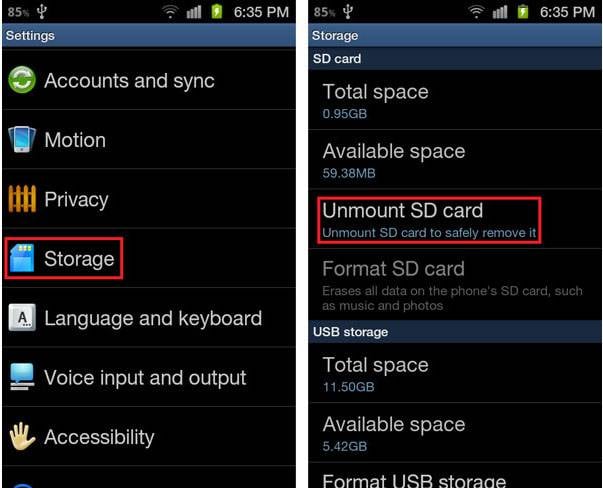
- Nehmen Sie die SD-Karte heraus und schalten Sie Ihr Gerät aus.
- Setzen Sie sie wieder ein und schalten Sie Ihr Gerät ein.
- Gehen Sie zu "Einstellungen" gefolgt von "Speicher" und tippen Sie dann auf "SD-Karte einbinden".
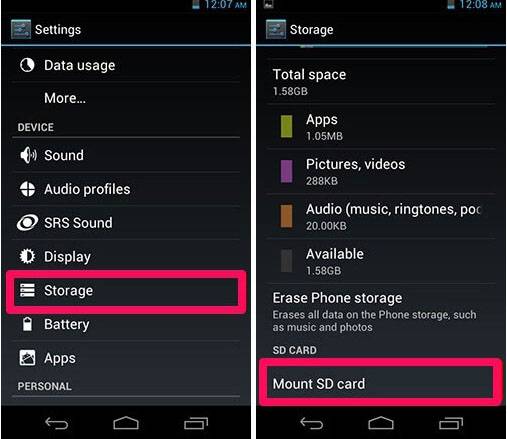
Lösung 2: SD-Karte formatieren
Sie können einfach Ihre SD-Karte formatieren, wenn Sie dieser SD-Karten-Fehler auf Android stört. Dabei werden jedoch alle Daten von Ihrer SD-Karte gelöscht, daher wird dies nicht besonders empfohlen. Sie sollten die oben genannte Lösung verwenden. Wenn Ihnen Ihre Daten jedoch nicht so wichtig sind, können Sie diese Lösung verwenden.
Problem 2: Speicherkarte fordert ständig zum Formatieren auf
Lösung 3: Mit einem anderen PC versuchen
Wenn dieses Problem bei Ihnen auftritt, lädt Ihre SD-Karte einen unbekannten Fehler ein. Wir empfehlen Ihnen, die folgenden Schritte auszuführen, um diesen SD-Kartenfehler zu beheben.
Versuchen Sie einfach, Ihre SD-Karte mit einem anderen Gerät oder PC zu verbinden. Dadurch erfahren Sie, ob das von Ihnen verwendete Gerät defekt ist oder nicht. Wenn die SD-Karte in einem anderen Gerät funktioniert, können Sie beruhigt sein.
Problem 3: SD-Karte ist beschädigt. Versuchen Sie, sie neu zu formatieren
Ein weiterer SD-Kartenfehler, der Sie schockieren könnte, ist die Meldung "SD-Karte ist beschädigt. Versuchen Sie, sie neu zu formatieren". Wenn ein solcher Fehler auftritt, fragen Sie sich vielleicht, ob Sie tatsächlich formatieren sollten oder nicht. Und offensichtlich möchten Sie die Karte nicht formatieren, da dadurch alle Daten auf Ihrer SD-Karte gelöscht werden. Um das zu vermeiden, gibt es einige Alternativen, die Sie versuchen können.
Lösung 4: Machen Sie einige Überprüfungen
Wenn Sie eine SD-Karte schon lange in Ihrem Android-Gerät verwenden, besteht die Möglichkeit, dass sie Schmutz, Staub oder Feuchtigkeit enthält. Überprüfen Sie deshalb zunächst die Karte und reinigen Sie sie gegebenenfalls.
Überprüfen Sie anschließend die Verbindung der SD-Karte. Wenn sie nicht richtig im Kartenslot sitzt, kann dieses Problem auftreten. Prüfen Sie daher nach und schließen Sie die Speicherkarte korrekt an, um zu sehen, ob das Problem weiterhin besteht.
Lösung 5: Gerät neu starten lassen
Falls das Problem weiterhin besteht, starten Sie Ihr Gerät neu. Oft laufen im Hintergrund unvollständige Prozesse auf dem Gerät, wodurch die Karte vorübergehend nicht lesbar ist. Ein Neustart kann das Problem lösen. Prüfen Sie, ob dieser SD-Kartenfehler damit behoben ist.
Weitere Informationen finden Sie im Leitfaden unter wie man den Fehler "SD-Karte muss formatiert werden" behebt.
Problem 4: Lese-/Schreibfehler auf der SD-Karte
Einer der Lese-/Schreibfehler bedeutet, dass Ihre SD-Karte schreibgeschützt ist. Das heißt, Sie können keine Änderungen an den Dateien auf der SD-Karte vornehmen. Weitere Gründe könnten ein Virenbefall, fehlerhafte Sektoren, beschädigte Dateisystemstrukturen, unsachgemäße Handhabung der SD-Karte usw. sein. Kommen wir zum Punkt – hier sind Lösungen, die Ihnen helfen können, diesen SD-Kartenfehler zu überwinden.
Lösung 6: Einige Überprüfungen durchführen
- Versuchen Sie, die SD-Karte in einem anderen Gerät zu verbinden, um sicherzustellen, dass es kein Kompatibilitätsproblem gibt.
- Überprüfen Sie außerdem das Kartenlesegerät und den Gerätetreiber gründlich.
- Überprüfen Sie als Drittes das USB-Kabel-Netzwerk. Wenn alles in Ordnung ist, fahren Sie mit der nächsten Lösung fort.
Lösung 7: Schreibschutz entfernen
- Wenn die Karte schreibgeschützt ist, müssen Sie die SD-Karte aus Ihrem Gerät entfernen und nach dem Sperrschalter auf der linken Seite suchen. Schieben Sie ihn nach oben und entfernen Sie den Schutz.

- Wenn Ihre Karte keinen Sperrschalter hat, können Sie Ihren PC verwenden und das Dienstprogramm Diskpart-Kommando nutzen. Sie müssen lediglich die SD-Karte mit dem PC verbinden > cmd öffnen > Folgendes eingeben Diskpart > Drücken Sie Enter > Geben Sie ein listdisk > Wählen Sie Ihre Festplatte > Tippen Sie select disk 1 (oder die Nummer Ihrer Festplatte) > Tippen Sie "attribute disk clear readonly" > Drücken Sie Enter > Entfernen Sie die SD-Karte.
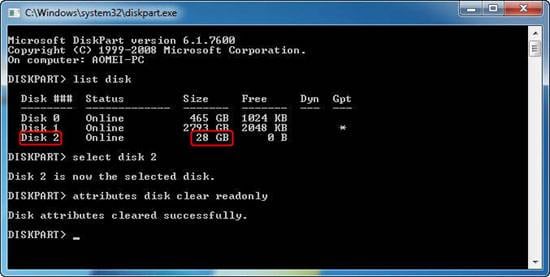
Problem 5: Speicherkarte wird nicht erkannt
Hier ist der nächste SD-Kartenfehler. Wenn Ihre SD-Karte vom System oder Ihrem Telefon nicht erkannt wird, müssen Sie Folgendes tun.
Lösung 8: Reinigen Sie sie
Wenn die SD-Karte staubig ist, kann dies zu Problemen bei der Erkennung führen. Verwenden Sie daher das Geeignete, um sie zu reinigen und setzen Sie sie erneut ein.
Lösung 9: SD-Karte testen
Ihr System wird die SD-Karte niemals erkennen, wenn die Karte defekt ist. Um dies sicherzustellen, schließen Sie Ihre SD-Karte an einen anderen PC an. Wenn sie funktioniert, liegt das Problem woanders. Funktioniert sie jedoch nicht, ist Ihre SD-Karte fehlerhaft und muss ersetzt werden.
Problem 6: Leere SD-Karte
Der letzte SD-Karten-Fehler, der Ihnen Probleme bereiten kann, ist die Meldung "Leere SD-Karte". Hier erfahren Sie, was in einem solchen Fall zu tun ist.

Lösung 10: Gerät neu starten
Um sicher und problemlos zu beheben, versuchen Sie, Ihr Gerät neu zu starten und überprüfen Sie, ob das Problem weiterhin besteht.
Lösung 11: CHKDSK verwenden
Dazu müssen Sie Ihren PC verwenden und einige Befehle eingeben. Verbinden Sie die SD-Karte > führen Sie cmd als Administrator aus > geben Sie „chkdsk n: /f“(n steht für den Laufwerksbuchstaben der SD-Karte) ein> entfernen Sie die SD-Karte und stecken Sie sie erneut in das Gerät, um den Fehler jetzt zu überprüfen.

Videoanleitung: Wie behebt man, dass die SD-Karte nicht erkannt/angezeigt wird?
Bonustipp: So stellen Sie verlorene Daten wieder her, die durch SD-Kartenfehler verursacht wurden
Wir möchten die Diskussion nicht nur auf Lösungen und Tipps beschränken. Wenn wir über die SD-Karte und ihre Fehler sprechen, ist es keine akzeptable Idee, Datenverlust von der SD-Karte und deren Wiederherstellung nicht zu berücksichtigen. Daher möchten wir Ihnen in diesem Abschnitt die beste SD-Karten-Datenrettungsoftware vorstellen, das Ihnen helfen kann, die SD-Kartenfehler zu beheben. Recoverit SD-Karten-Datenrettung ist ein Tool, das darauf abzielt, Ihnen bei der Datenwiederherstellung zu helfen. Das Beste an diesem Programm ist, dass Sie Ihre Daten vor der Wiederherstellung einmal in der Vorschau ansehen können. Außerdem gibt es Windows- und Mac-Versionen, um die Wiederherstellung für Benutzer jedes Betriebssystems bequem zu machen.
Hauptfunktionen von Recoverit Datenrettung
- Mit diesem Tool müssen Sie sich keine Sorgen um die Art des Speichermediums machen. Es unterstützt jedes Gerät problemlos.
- Es gibt keine Kompromisse bei der Qualität, da dieses Tool professionell ist und hält, was es verspricht.
- Recoverit unterstützt mühelos viele Datentypen, wie z. B. Videos, Audios, Bilder und mehr wiederherzustellen.
- Als eines der zuverlässigsten Programme wurde es von Millionen von Nutzern vertraut und hat daher die höchste Erfolgsrate.
- Damit sind über 1000 Dateiformate unterstützt, einschließlich FAT und HFS+.
- Es verfügt über eine benutzerfreundliche Oberfläche und erfordert keine speziellen technischen Kenntnisse. Sie können es problemlos als Anfänger nutzen.
Wie man Daten von einer SD-Karte mit Recoverit Data Recovery wiederherstellt
Schritt 1: Laden Sie das Programm auf Ihren PC herunter und installieren Sie es anschließend. Nach der Installation nehmen Sie Ihre SD-Karte und verbinden Sie das Gerät mit Hilfe eines passenden Kartenlesers mit dem Computer.
Schritt 2: Wenn das System die SD-Karte erkennt, können Sie das Tool starten. Wenn die Hauptoberfläche angezeigt wird, klicken Sie auf die SD-Karten-Registerkarte. Nun müssen Sie das Gerät als Zielort auswählen. Danach klicken Sie bitte auf die Schaltfläche „Scannen“.

Schritt 3: Nach dem Klick auf die Schaltfläche beginnt das Programm, Ihre SD-Karte vollständig zu scannen. Während des Vorgangs achten Sie darauf, nach den gewünschten Dateien zu suchen. Sobald Sie diese gefunden haben, können Sie den Vorgang pausieren oder beenden, wenn Sie möchten.

Schritt 4: Suchen Sie nun auf dem nächsten Bildschirm, auf dem die Ergebnisse angezeigt werden, einfach nach der gewünschten Datei und sehen Sie sich eine Vorschau an. Wenn Sie fertig sind, klicken Sie auf die Schaltfläche „Wiederherstellen“. Nach der Wiederherstellung der Datei speichern Sie diese bitte an einem anderen Speicherort als dem ursprünglichen.

Tipps zur Vermeidung von SD-Kartenfehlern und -Schäden
SD-Kartenfehler führt zweifellos dies zu viel Unannehmlichkeiten. Deshalb denken wir, dass Sie über Dinge Bescheid wissen sollten, die Sie beachten müssen, um solche Fehler zu verhindern. In diesem Abschnitt geben wir Ihnen daher einige Tipps, auf die Sie achten sollten. Wenn Sie also von Speicherkarte-Fehlern oder -Schäden verschont bleiben wollen, finden Sie hier einige Punkte, die Ihnen dabei helfen können.
- Richtige Karten-Entnahme und Ausschalten: Eines der wichtigsten Dinge, das Sie vermeiden sollten, ist das unsachgemäße Entfernen der SD-Karte aus Ihrem Gerät. Tun Sie dies nicht, denn der Kartenslot kann beschädigt werden. Wenn Sie die Karte wieder einlegen, können unerwartete Speicherkarte-Fehler auftreten. Entfernen Sie also die Karte sicher. Nehmen Sie die Karte zudem nur heraus, wenn das Gerät ausgeschaltet ist.
- Beschränken Sie die Kartenverwendung auf ein einzelnes Gerät: Unsachgemäßer Umgang mit der Speicherkarte kann ebenfalls das Problem auslösen. Wir empfehlen Ihnen, die SD-Karte nicht in mehreren Geräten zu verwenden. Dadurch kann Ihre Karte leicht mit Viren infiziert werden und Sie geraten in eine Situation mit Fehlern.
- Verwenden Sie einen hochwertigen Kartenleser: Stellen Sie sicher, dass Sie beim Anschließen Ihrer SD-Karte an das System einen hochwertigen Kartenleser verwenden. Ein lokaler oder nicht autorisierter Kartenleser kann ihr schaden und SD-Kartenfehler verursachen.
- Vermeiden Sie plötzliche Abschaltungen während der Nutzung: Wenn Sie die SD-Karte auf Ihrem System verwenden und ein Prozess mit Ihrer SD-Karte ausgeführt wird, stellen Sie sicher, dass Sie den Laptop oder PC nicht plötzlich ausschalten. Dies kann Speicherfehler verursachen.
- Halten Sie infizierte Daten von der Karte fern: Ein weiterer wichtiger Punkt ist, dass Sie keine infizierten Daten auf Ihrer SD-Karte speichern sollten. Wenn Inhalte mit Malware auf die Karte gelangen, wissen Sie, was dann passieren kann.
- Vermeiden Sie die Nutzung bei niedrigem Batteriestand: Stellen Sie abschließend sicher, dass Sie Ihre SD-Karte nicht in einem Gerät mit niedrigem Batteriestand verwenden. Dies kann die vorhandenen Daten beeinträchtigen und die Wahrscheinlichkeit mehrerer SD-Kartenfehler erhöhen.
Fazit
Wir verstehen, wie SD-Kartenfehler für Sie ein Kopfschmerz sein kann. Wir bewahren alle kleinen und wichtigen Daten darauf auf, und das Auftreten eines solchen Problems kann in Sekundenschnelle große Besorgnis auslösen. Aus diesem Grund sind wir hier mit den Fehlerbehebungen für SD-Karten. Außerdem können Sie zweifellos Ihre wertvollen Daten zurückbekommen, wenn sie verloren gegangen sind. Wir haben dafür ein professionelles Tool vorgestellt. Sie können sich einfach darauf verlassen, um das Problem des Datenverlusts zu lösen.
Insgesamt wollten wir, dass Sie für jeden möglichen SD-Kartenfehler unter Android unabhängig sind, und wir hoffen, dass Sie es jetzt schaffen können. Danke, dass Sie den Beitrag aufmerksam gelesen haben. Für weitere solche Themen bleiben Sie bei uns und teilen Sie Ihre Ansichten.
FAQ
-
Warum zeigt meine SD-Karte Fehler an und wie kann ich sie beheben?
SD-Karten-Fehler können aufgrund verschiedener Faktoren auftreten, wie z.B. Dateisystembeschädigung, physische Schäden oder unsachgemäße Nutzung. Um SD-Karten-Fehler zu beheben, können Sie folgende Schritte ausprobieren:
1. Prüfen Sie, ob der Schreibschutzschalter auf der SD-Karte aktiviert ist. Falls ja, deaktivieren Sie ihn.
2. Verwenden Sie einen anderen Kartenleser oder USB-Anschluss, um sicherzustellen, dass das Problem nicht am Kartenleser oder Anschluss liegt.
3. Führen Sie ein Datenträger-Überprüfungsprogramm wie chkdsk (Windows) oder Festplattendienstprogramm (Mac) aus, um das Dateisystem der SD-Karte auf Fehler zu überprüfen und zu reparieren.
Wenn keine der oben genannten Lösungen funktioniert, sollten Sie die SD-Karte formatieren oder spezielle Datenrettungssoftware verwenden. -
Mein Computer fordert mich auf, die SD-Karte zu formatieren, wenn ich sie einlege. Was soll ich tun?
Wenn Ihr Computer Sie beim Einlegen der SD-Karte zum Formatieren auffordert, kann dies darauf hinweisen, dass das Dateisystem beschädigt oder nicht lesbar ist. Versuchen Sie vor dem Formatieren folgende Schritte:
1. Legen Sie die SD-Karte in einen anderen Kartenleser oder ein anderes Gerät ein, um zu überprüfen, ob das Problem am Kartenleser liegt.
2. Verwenden Sie Datenrettungssoftware, um wichtige Dateien von der SD-Karte wiederherzustellen, bevor Sie Reparaturen oder Formatierungen durchführen.
3. Wenn Sie bestätigt haben, dass keine Datenwiederherstellung erforderlich ist, können Sie die SD-Karte formatieren, um sie wieder verwendbar zu machen. Beachten Sie jedoch, dass das Formatieren alle Daten auf der Karte löscht. -
Wie kann ich eine beschädigte SD-Karte reparieren, ohne Daten zu verlieren?
Versuchen Sie folgende Schritte:
1. Windows: Führen Sie chkdsk /f X: aus (ersetzen Sie X durch den Buchstaben Ihres SD-Laufwerks).
2. Mac: Verwenden Sie Erste Hilfe im Festplattendienstprogramm.
3. Versuchen Sie verschiedene Kartenleser/Computer.
4. Verwenden Sie zuerst Datenrettungssoftware, wenn die Dateien wichtig sind.
5. Bei schreibgeschützten Karten: Überprüfen Sie den physischen Sperrschalter. -
Warum wird meine SD-Karte immer wieder zufällig getrennt?
Sie können mehrere Methoden ausprobieren, um das Problem zu lösen:
1. Versuchen Sie einen anderen Kartenleser/Adapter.
2. Aktualisieren Sie die Firmware/Treiber Ihres Geräts.
3. Testen Sie mit einer anderen SD-Karte. -
Wie behebe ich Fehler wie "SD-Karte nicht initialisiert" oder "unbekannte Größe"?
Sie können:
1. Verwenden Sie die Datenträgerverwaltung (Windows) oder das Festplattendienstprogramm (Mac), um zu initialisieren.
2. Versuchen Sie die SD-Karte in einem anderen Gerät.
3. Verwenden Sie den Befehl "diskpart clean" (Windows).
4. Wenn sie sich in einer Kamera befindet, können Sie die Kameraeinstellungen auf die Werkseinstellungen zurücksetzen.
5. Verwenden Sie Hersteller-Tools, um eine Low-Level-Formatierung durchzuführen.
